Si estás creando contenidos y te gustaría darles un aspecto especial aún sin grandes conocimientos en la materia, así de fácil puedes agregar GIFs a un vídeo en tu PC con estos programas y portales que vamos a presentarte.
El caso es que los GIF son uno de los formatos de imagen más populares en las redes sociales. Constantemente vemos cómo se comparten en los foros y en las redes sociales, y es posible añadirlos a nuestros vídeos para potenciar aquello que intentamos comunicar, independientemente de que usemos Windows 10 u 11.
¿Cómo agregar GIFs a un vídeo en tu PC 📽️?
Hay diversas formas de agregar GIFs a un vídeo en tu PC, y vamos a repasarlas una a una en detalle.
Con Microsoft Clipchamp
Hace tiempo te enseñamos cómo instalar y usar Clipchamp Video Editor. Se trata de un editor de vídeo gratuito que funciona en Windows 10 y 11 y con el que puedes agregar GIFs a tus vídeos en solamente unos pocos segundos. Por otro lado, es ideal en equipos algo faltos de potencia porque apenas consume recursos del sistema.
Una vez que hayas instalado Clipchamp en tu PC, tienes que iniciar sesión con tu cuenta de Microsoft para usarlo. Haz click en el botón Crear un nuevo vídeo, y se abrirá la interfaz del editor. Haz click en importar medios para subir todos los contenidos con los que vas a trabajar, incluyendo el vídeo en cuestión. Luego, sube los GIFs para agregar a tu proyecto. Ya importados los GIFs, arrástralos en el metraje de vídeo hasta la línea de tiempo correspondiente.
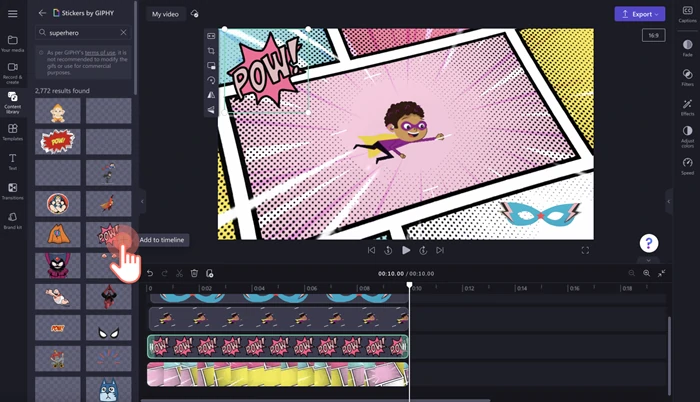
Realiza los últimos ajustes sobre el GIF para que se adapte a lo que estás buscando y haz click en Exportar para poder guardar ese vídeo en tu PC y compartirlo luego con tus amigos y familiares como cualquier otro contenido.
Con editores de vídeo profesionales
CapCut o Adobe Premiere Pro son sólo dos de los editores de vídeo profesionales en los que puedes fijarte cuando debas agregar GIFs a tus vídeos. Estos programas vienen con funciones que te ayudan a editar los contenidos ajustándolos a tus ideas. Su funcionamiento es parecido al de Clipchamp, en cuanto a que debes importar absolutamente todos los elementos y luego soltar los GIFs en el metraje de vídeo del contenido inicial.
Una vez que hayas terminado de agregar GIFs a los videos, puedes exportarlos utilizando sus opciones de guardado.
Con portales de edición de video online
Normalmente, los editores de vídeo consumen muchos recursos del sistema y no funcionan correctamente si no tienes suficiente potencia. En tales casos, puedes recurrir a los editores de vídeo en línea gratuitos para agregar cualquier GIFs a un vídeo en tu PC. Sólo debes abrirlos, importar los archivos y moverte por el metraje de vídeo.
Entre los mejores editores de vídeo en línea gratis podemos citar a WeVideo, Wideo, Movie Maker Online, Clideo FlexClip, Adobe Express, Veed, Kapwing, Canva y, por supuesto, la versión online de Clipchamp.
¿Ningún GIF representa lo que pretendes expresar? Siempre puedes crear tus propios GIFs en simples pasos.
¿Cómo insertar un GIF en un vídeo?
Insertar un GIF en un vídeo es algo simple. Todo lo que tienes que hacer es importar los archivos a Microsoft Clipchamp o una herramienta de edición de vídeo online, y luego arrastrar y soltar en el metraje de vídeo.
¿Cómo superponer un GIF sobre un video?
Si te sientes un cineasta, puedes superponer un GIF sobre un vídeo en tu PC. Simplemente tienes que abrir algún editor de vídeo como Clipchamp o una herramienta online. Importa el vídeo y el GIF -o los GIFs- a la plataforma, arrastrando primero el vídeo y luego el GIF al metraje. Si los colocas encima, entonces se superpondrán.
Recuerda que puedes realizar varios ajustes hasta que estés completamente satisfecho con tus resultados.


¿Tienes alguna pregunta o problema relacionado con el tema del artículo? Queremos ayudarte.
Deja un comentario con tu problema o pregunta. Leemos y respondemos todos los comentarios, aunque a veces podamos tardar un poco debido al volumen que recibimos. Además, si tu consulta inspira la escritura de un artículo, te notificaremos por email cuando lo publiquemos.
*Moderamos los comentarios para evitar spam.
¡Gracias por enriquecer nuestra comunidad con tu participación!